Kako dodati željeni satelit na tjuner. Unesite novu frekvenciju i potražite nove satelitske kanale
IN savremeni svet postoji sve veća prevlast prema digitalna televizija. Svoje omiljene kanale možete gledati kod kuće, bez obzira na to vremenskim uvjetima, dodajte nove kanale, satelite i frekvencije. Satelitska televizija obično omogućava korisnicima da gledaju bilo koji kanal po relativno niskoj cijeni. Međutim, dešava se i da se neke postavke na vašoj opremi izgube ili da ih nema za početak. Nemojte odustati i ostaviti sve kako jeste, jer možete ručno kontrolisati svoj prijemnik i dodati željene kanale. Ako se prilikom dodavanja kanala ispostavi da jednostavno nemate potreban satelit, onda to nije problem - samo riješite ovaj problem pomoću ovog članka.
Za početak, uzmite daljinski upravljač za prijemnik i podesite TV da ga prikazuje. U pravilu, ovo je prekidač TV kanala "Izlaz". Ako ste izgubili daljinski upravljač, podešavanje će biti nešto teže i duže, a često će postati jednostavno nemoguće, jer mnogi prijemnici nemaju potrebne tipke na tijelu i ne mijenjaju svoje ponašanje.Otvorite meni prijemnika. Ponekad je to dugme Opcije, a ponekad dugme Postavke.
Od ovog trenutka svi prijemnici rade u malo drugačijim scenarijima, ali princip ostaje isti. Morate otići u odjeljak menija koji otvara postavke kanala, frekvencija i satelita.- U nekim prijemnicima samo trebate kliknuti na stavku "Postavke" i otvorit će se meni koji vam je potreban.
- Međutim, u nekim slučajevima morat ćete otvoriti emulator prijemnika. Za to je potrebna određena kombinacija. To može biti skup brojeva “3776”, “3677”, “6377”. Najbolje je da otvorite Internet i unesete svoju marku prijemnika ili provajdera usluge. Sigurno ćete pronaći kombinaciju koja vam je potrebna. U krajnjem slučaju, uvijek možete samo pokušati unijeti; ništa loše se neće dogoditi ako ga unesete pogrešno.
Čim se otvori EMU okruženje, možete odabrati odjeljak "Postavke", gdje se nalaze sve informacije o kanalima, frekvencijama i satelitima.

Imajte na umu da morate unaprijed saznati sve potrebne informacije o satelitu koji dodajete na Internetu - ovo je naziv i stepen. Vrlo je lako pronaći takve informacije, samo "ukucajte" ime satelita koji već znate u traku za pretragu.
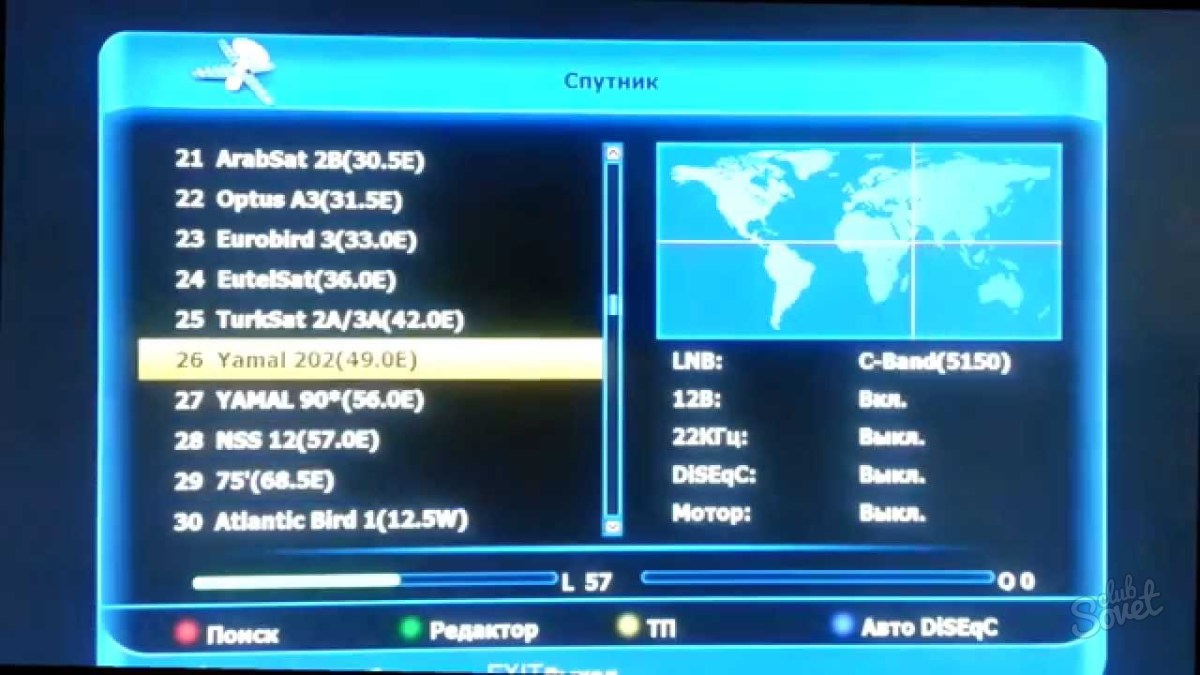
Ako broj satelita prelazi dozvoljenu granicu, prvo ćete morati ukloniti nepotrebne satelite. Možete ih pronaći ako nema kvačica pored njih. Uklanjanje se dešava na isti način, preko dugmadi u boji.

Umjesto tastature, koristit ćete daljinski upravljač i tastaturu na ekranu. Kontrole su prilično jednostavne i neće vam stvarati poteškoće.
![]()
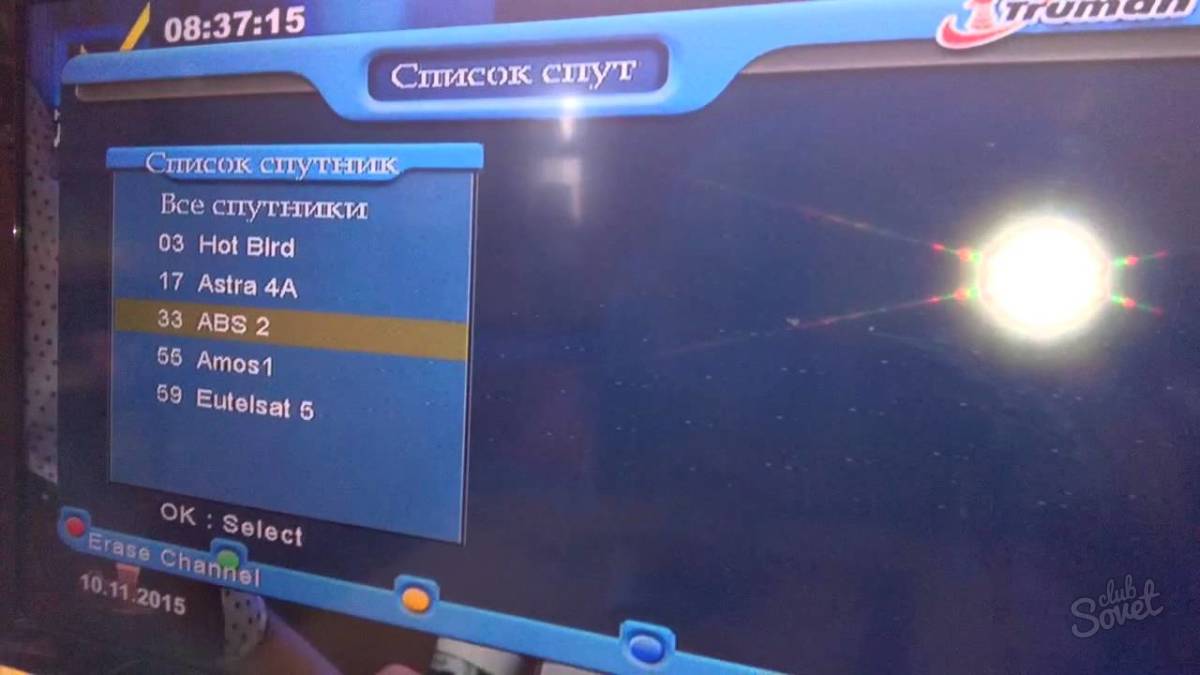
Čim se dodani satelit pojavi u redu, ostavite ga na ovom mjestu i izađite iz menija.
Sada možete podesiti kanale na ovom satelitu i tražiti ih. Dodavanje satelita se razlikuje na različitim prijemnicima, međutim, poznavajući ovaj princip, lako možete pronaći sve postavke na svojoj opremi.
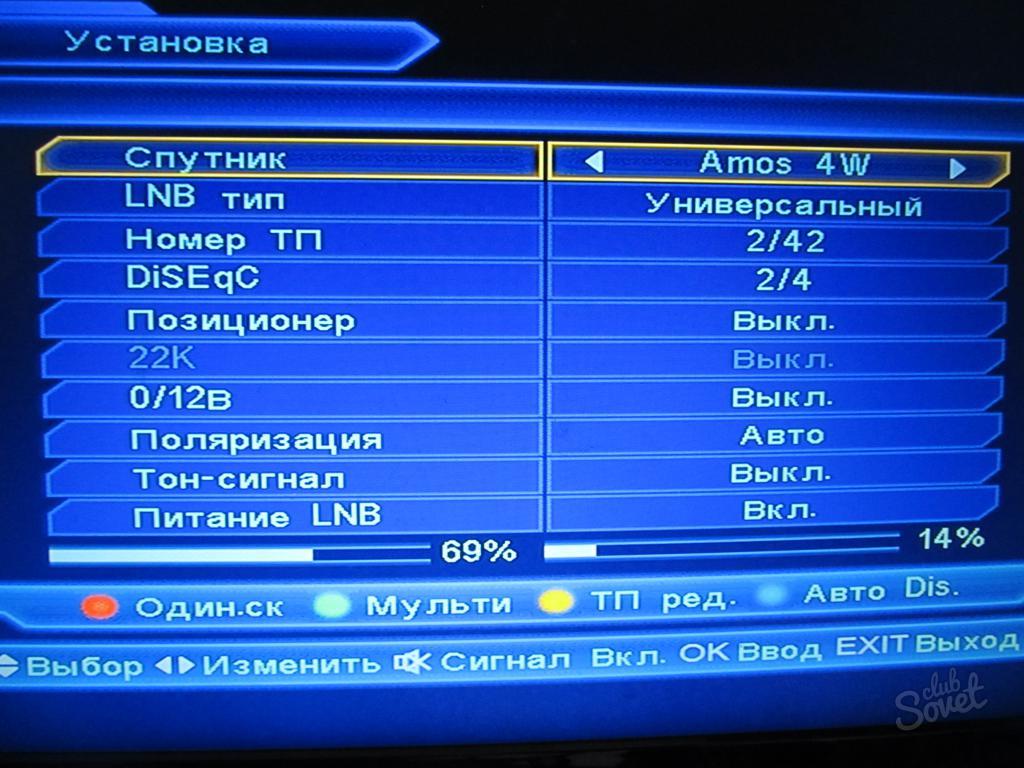
Trebaće ti
- - satelitska antena;
- - satelitski prijemnik;
- - koaksijalni kabl;
- - F-konektori;
- - TV
Instrukcije
Isključite utičnicu satelitskog prijemnika iz mreže od 220 V. Ovo je obavezno, inače možete oštetiti uređaj. Skinite krajeve koaksijalnog kabla i postavite F-konektore na njega. Pazite da njegov ekran ne dodiruje centralno jezgro. Povežite satelitsku antenu sa satelitom prijemnik(tuner) u LBN IN konektor.
Povežite prijemnik na TV. Da biste to učinili, na zadnjoj ploči nalazi se skup konektora - scart, tulipani, HDMI i antenski izlaz. Povežite se na pristupačnu lokaciju. Nakon toga dalje TV odaberite bilo koji pogodan kanal, satelitski prijemnik će ga prikazati na njemu. Uključite tjuner, uključite ga semafor Ne treba da svetli sat, već bilo koji broj. Odaberite opciju "Traži kanal" i konfigurirajte TV na prijemnik u ručnom režimu. Nakon toga kanali satelitska televizijaće se prebacivati samo daljinskim upravljačem prijemnika.
Uključi na tjuneru ili dugme MENU na daljinskom upravljaču, a zatim izaberite “Antena” ili “Postavke”, ili “Instalacija-traži kanale” ili “Traži kanale”. Uđite u meni da konfigurišete LNB, DiSEqC, Positioner, 0/12V, Flash ton.
Provjerite je li traženi satelit dostupan u meniju tjunera. Ako nedostaje, unesite ga ručno. Provjerite postavke satelitske glave: linearni - univerzalni LNB (frekvencija 9750/10600), kružni - kružni LNB (frekvencija 10750), C opseg - C-band LNB (frekvencija 5150). Ovi tehnički podaci upisani su na satelitski konvertor (glava). Odaberite željeni satelit i konfigurirajte željeni DiSEqC port za njega. Uobičajena opcija je 4 porta. Ako imate jedan pretvarač, postavite ga na nijedan.
Kada povezujete satelitske pretvarače na DiSEqC prekidač, zapišite na koje ulaze je svaki konvertor povezan. U meniju tjunera, podesite portove prekidača DiSEqC u odnosu na povezane satelitske glave. Na primjer, da biste podesili kanale sa Amos 4w satelita, podesite u meniju postavki - Amos 4w satelit i DiSEqC port - 1/4 (ili A). Skeniraj ga. Ako je rezultat negativan, postavite ga u postavkama - sljedeći port itd. Nakon podešavanja, nastavite s instaliranjem sljedećeg satelita koji je konfiguriran na satelitskoj anteni. Provjerite postavke: pozicioner - isključen, 0/12V - isključen, ton blica - isključen, LNB napajanje - uključeno, DiSEqC protokol - podesite željeni prekidač, DiSEqC port - podesite u skladu s tim.
Dodajte željeni kanal svom satelitskom prijemniku. Da biste to učinili, skenirajte određeni transponder na željenom satelitu. Postavke možete saznati na web stranici www.flysat.com. Da biste skenirali transponder, idite na odgovarajuću sekciju u meniju satelitskog prijemnika. Odaberite onaj koji vam je potreban, ako ga nema, dodajte ga ručno. Pritisnite dugme na daljinskom upravljaču tjunera da biste skenirali, to možete odrediti prema uputstvima za boju ispod
I ostala satelitska oprema. Ali kod većine običnih korisnika postoji još jedan, više važno pitanje –kako postaviti nove satelitski kanali , ili vratite one koji su već izbrisani iz bilo kojeg razloga.
U današnjem članku pokušat ću ukratko govoriti o glavnim aspektima i suptilnostima postavljanja satelitskih kanala.
Kako pronaći novi kanal na satelitskoj anteni
Sa svom svojom raznolikošću softver Različiti satelitski prijemnici i dalje imaju zajedničke parametre za prijem i konfiguraciju satelitskih kanala. Ovo su osnove koje omogućavaju prijem, konfiguraciju i podešavanje parametara prijema TV kanala.
Ovdje se prije svega radi o postavljanju portova, kao i unosu i skeniranju frekvencija transpondera i satelita.
Kako unijeti novu frekvenciju, transponder i skenirati nove satelitske kanale
U većini slučajeva idemo na meni - instalacije ili postavke satelita.
Prije svega, uključite parametre, odaberite željeni port za određeni satelit.

Možete pogledati sam disk, u blizini antene, ili ga odabrati eksperimentalno - signal i kvaliteta (obično dvije trake na dnu) u ovom slučaju bi trebali postati obojeni.
Kako unijeti novu frekvenciju - transponder u satelitski prijemnik?
Ovako postavljamo diskove - idemo dalje na podešavanje frekvencija. To se obično radi pomoću dugmadi u boji ili naslova drugog menija. Većina softvera prijemnika pruža mogućnost kreiranja novog transpondera, frekvencija, pritiskom na određeno dugme. Ako to nije slučaj, onda možete bezbedno uređivati nepotrebnu ili zastarelu frekvenciju koja ne prihvata, takođe pritiskom na dugme opisano u meniju. Unesite potrebne parametre, sačuvajte i skenirajte. Ako pažljivo pogledate, skeniranje određene frekvencije neće biti teško. U suprotnom, možete skenirati cijeli satelit, ali to je u redu; novi kanali će biti dostupni na kraju opšta lista kanala sa svih satelita.
Pored same frekvencije, morat ćete navesti i brzinu streama (u nekim prijemnicima sam tok je DVB-S ili DVB-S2), polaritet - V ili H (vertikalni, horizontalni) i ponekad FEC - 1/2, 2/3, 3/4, 5/6, itd.

Tražimo frekvencije ili pitamo prijatelje.
Nakon toga jednostavno skeniramo, sortiramo (ako je potrebno) i uživamo u gledanju.
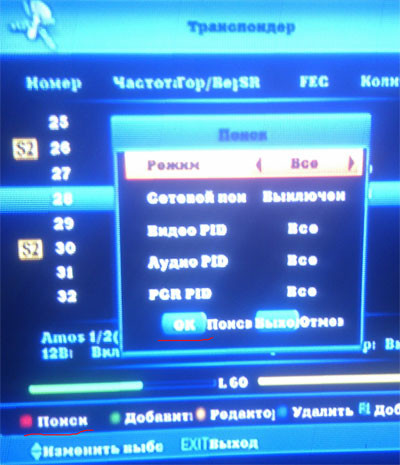

Kao što je već spomenuto, novi pronađeni kanali će se pojaviti na kraju opće liste kanala (obično svi sateliti).
Šta je transponder?
Transponder(sa engleskog transponder od trans mitter-res razmisli- transmitter-responder) je primopredajni uređaj koji šalje signal kao odgovor na primljeni signal, u našem slučaju na satelitu - u orbiti. Ne treba nam sam transponder - potrebna nam je samo njegova frekvencija prijenosa signala.



